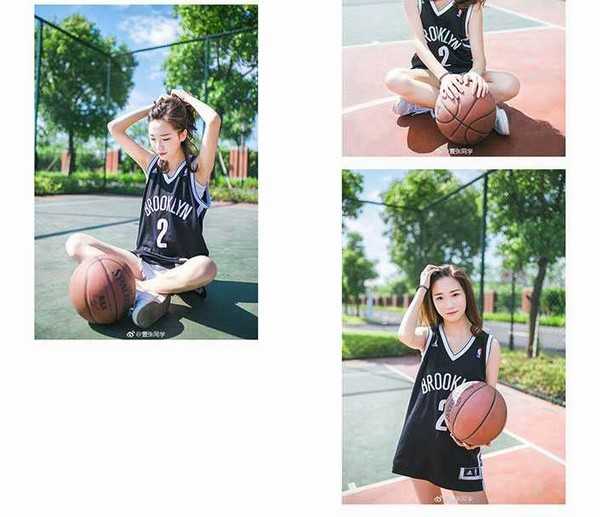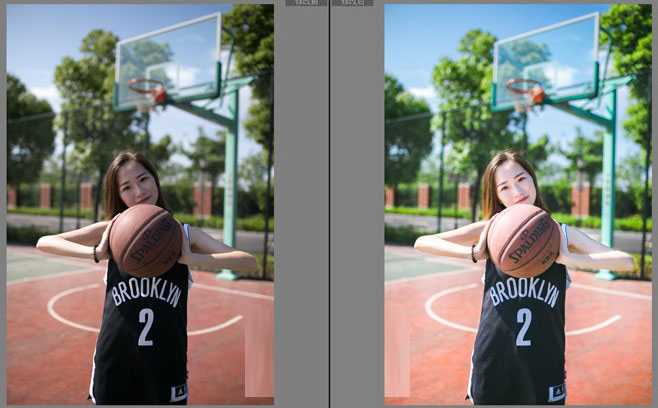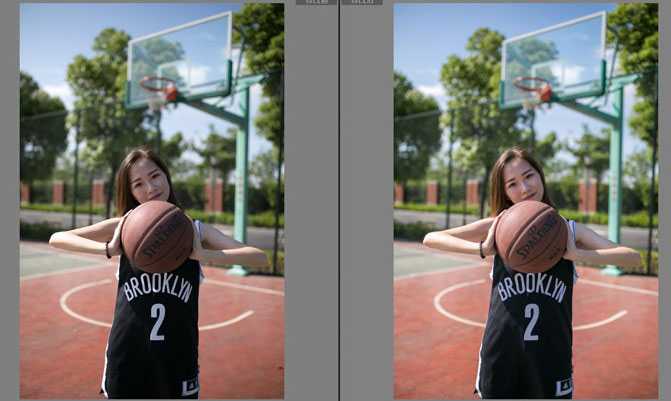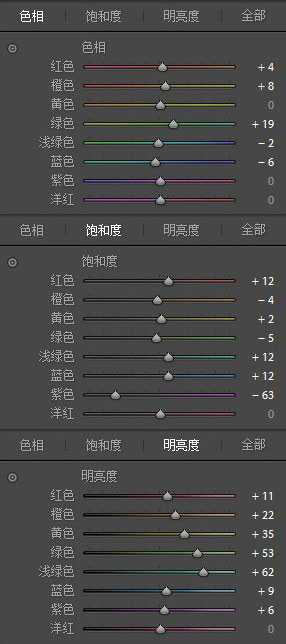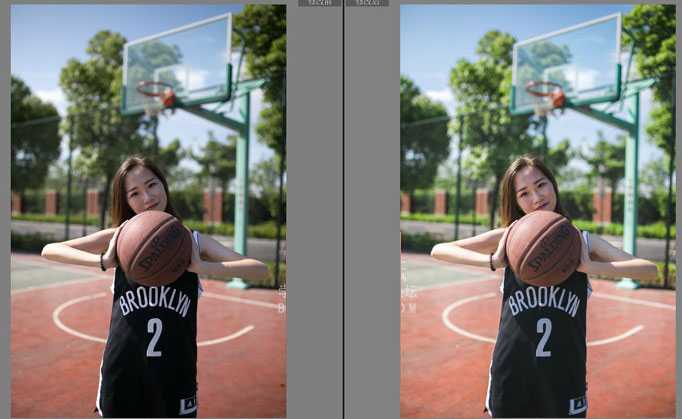本篇调色教程主要用LR来调色,做出一点小清新冷色调,最后用PS对照片磨皮处理等即可,难度不大,有RAW素材练习,大家可以尝试一下,没有LR就用PS的ACR滤镜一样。
先看一组效果图:
PS:切记使用RAW拍摄,以便后期有更多的可调性。
关于后期:
1、小清新冷色调。
2、逆光色彩比较淡,原画色彩还原。
3、控制肤色跟阴影。
后期软件:LR+PS
效果对比:
进入后期:
第一、基本调整
适当的加一些曝光,怒减高光,为了还原天空、皮肤的细节;
加阴影、黑色色阶,为降低明暗对比;
习惯性减一点清晰度,让画面秒柔和一些;
画面色彩比较淡,加一点自然饱和度;
白平衡基本不做调整。具体参数根据画面情况还有自己的感觉走。
数值如下:
效果对比,主要还是调整了画面的光比。
第二、HSL
我这边没有做曲线,视情况选择。
HSL就是对色相、饱和度、明度三个色彩通道进行调整。
红色橙色主要控制人物的肤色,偏黄一点还原正常肤色。
背景植被的绿色偏青绿色,饱和度不能太高,另外控制它的明度。
蓝色主要还是天空,那天天气还是挺不错的,可以稍稍突出一些天空的色彩细节。
逆光拍多少会有一些紫边,如果画面中没有大面积的紫色,不影响画面的同时我会降低一些紫色饱和,后面镜头调整也会做。
数值如下:
效果对比:
上一页12 下一页 阅读全文
《魔兽世界》大逃杀!60人新游玩模式《强袭风暴》3月21日上线
暴雪近日发布了《魔兽世界》10.2.6 更新内容,新游玩模式《强袭风暴》即将于3月21 日在亚服上线,届时玩家将前往阿拉希高地展开一场 60 人大逃杀对战。
艾泽拉斯的冒险者已经征服了艾泽拉斯的大地及遥远的彼岸。他们在对抗世界上最致命的敌人时展现出过人的手腕,并且成功阻止终结宇宙等级的威胁。当他们在为即将于《魔兽世界》资料片《地心之战》中来袭的萨拉塔斯势力做战斗准备时,他们还需要在熟悉的阿拉希高地面对一个全新的敌人──那就是彼此。在《巨龙崛起》10.2.6 更新的《强袭风暴》中,玩家将会进入一个全新的海盗主题大逃杀式限时活动,其中包含极高的风险和史诗级的奖励。
《强袭风暴》不是普通的战场,作为一个独立于主游戏之外的活动,玩家可以用大逃杀的风格来体验《魔兽世界》,不分职业、不分装备(除了你在赛局中捡到的),光是技巧和战略的强弱之分就能决定出谁才是能坚持到最后的赢家。本次活动将会开放单人和双人模式,玩家在加入海盗主题的预赛大厅区域前,可以从强袭风暴角色画面新增好友。游玩游戏将可以累计名望轨迹,《巨龙崛起》和《魔兽世界:巫妖王之怒 经典版》的玩家都可以获得奖励。
更新日志
- 小骆驼-《草原狼2(蓝光CD)》[原抓WAV+CUE]
- 群星《欢迎来到我身边 电影原声专辑》[320K/MP3][105.02MB]
- 群星《欢迎来到我身边 电影原声专辑》[FLAC/分轨][480.9MB]
- 雷婷《梦里蓝天HQⅡ》 2023头版限量编号低速原抓[WAV+CUE][463M]
- 群星《2024好听新歌42》AI调整音效【WAV分轨】
- 王思雨-《思念陪着鸿雁飞》WAV
- 王思雨《喜马拉雅HQ》头版限量编号[WAV+CUE]
- 李健《无时无刻》[WAV+CUE][590M]
- 陈奕迅《酝酿》[WAV分轨][502M]
- 卓依婷《化蝶》2CD[WAV+CUE][1.1G]
- 群星《吉他王(黑胶CD)》[WAV+CUE]
- 齐秦《穿乐(穿越)》[WAV+CUE]
- 发烧珍品《数位CD音响测试-动向效果(九)》【WAV+CUE】
- 邝美云《邝美云精装歌集》[DSF][1.6G]
- 吕方《爱一回伤一回》[WAV+CUE][454M]